
콘텐츠
이 기사 : Excel에서 Kutools 플러그인을 사용하여 수동으로 변환
해외 구매 또는 여행을 추적하기 위해 환율 변환기를 사용하는 것이 유용 할 수 있습니다. Microsoft Office Suite Excel은 통화 변환을 원할 때 간단한 변환기를 만드는 데 유용합니다. Windows 운영 체제에서는 할인 된 요금을 제공하는 변환기가있을 수 있습니다. 이렇게하려면 Excel 용 Kutools 플러그인을 설치해야합니다. 이 마지막 접근 방식은 더 복잡하지만 훨씬 더 나은 결과를 얻을 수 있습니다.
단계
방법 1 수동으로 변환
- 오늘의 전환율을보십시오. 인터넷 브라우저로 이동하여 주소 표시 줄 "Currency Converter"에 입력하십시오. 통화 변환율을 볼 수있는 여러 사이트가있는 웹 페이지가 표시됩니다. 그중 하나를 선택하고 열어 사이트 변환기에 액세스하십시오.
- 금액을 유로 단위로 환산하려면 첫 번째 상자에 "1"을 입력 한 다음 "USD-Dollar"를 선택하고 변환 통화는 "EUR-Euro"를 사용하십시오. 오른쪽 화살표와 화살표가 표시된 비율을 클릭하십시오 (예 : 변환기에 사용 된 사이트).
-

Excel을 시작하십시오. Microsoft Excel의 라이센스는 "X"가있는 흰색 및 녹색 사각형입니다. -
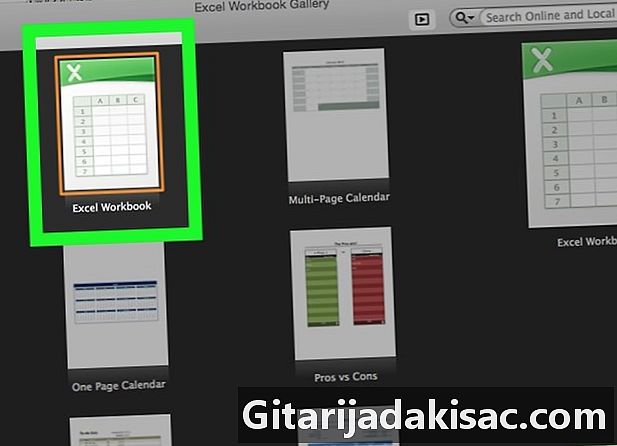
새 스프레드 시트를 엽니 다. 아이콘을 누릅니다 새로운 이것은 Microsoft Excel에서 왼쪽 상단에 있습니다. 진행중인 작업에서 Excel 스프레드 시트가 이미 열려있는 경우 수행하십시오.- Mac의 경우 새 스프레드 시트를 여는 프로세스는 Windows에서와 동일합니다.
-
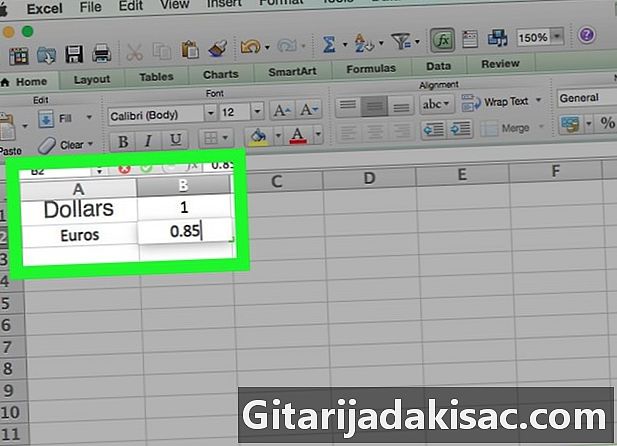
추적 파일을 만듭니다. 통화 정보로 추적 파일을 만드십시오.- 세포에서 A1, 첫 번째 통화 이름을 "Dollars"로 입력하십시오.
- 세포 B1, 값을 입력하십시오 1.
- 세포에서 A2에 두 번째 통화 이름을 "Euros"로 입력하십시오.
- 세포 B2전환율을 입력하십시오.
-
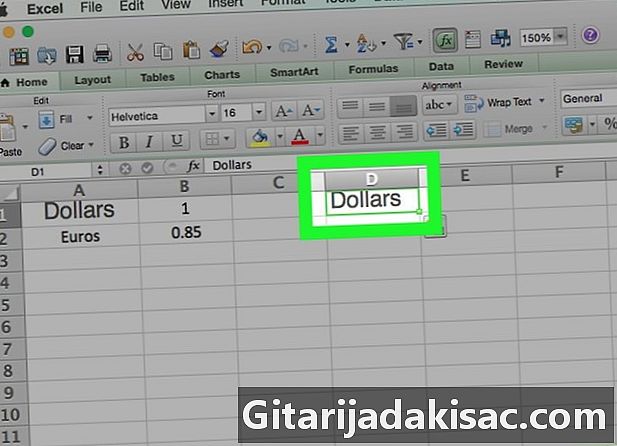
변환 할 통화를 입력하십시오. Excel 시트에서 셀로 이동하십시오. D1 달러를 유로로 변환하려고하므로 "Dollars"를 참고하십시오. -
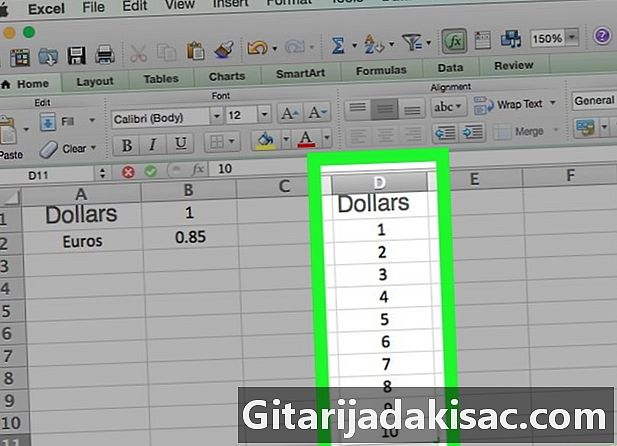
변환 할 금액을 입력하십시오. 셀의 "D"열에서 D2"D"열의 셀에 유로로 변환하려는 달러 금액을 입력하십시오. 예를 들어, 네 개의 달러 합계를 셀에 기록하십시오 D2 à D5. -

전환 통화를 입력하십시오. 셀로 이동 E1 전환 통화를 유로로 입력합니다. -

세포로 이동 E2. 세포에서 E2유형 = $의 B $ 2 * D2그런 다음 입력. 그래서 당신은 세포에 들어갑니다 E2 셀 단위의 금액 값 D2 셀에 입력 한 비율로 변환 B2. -
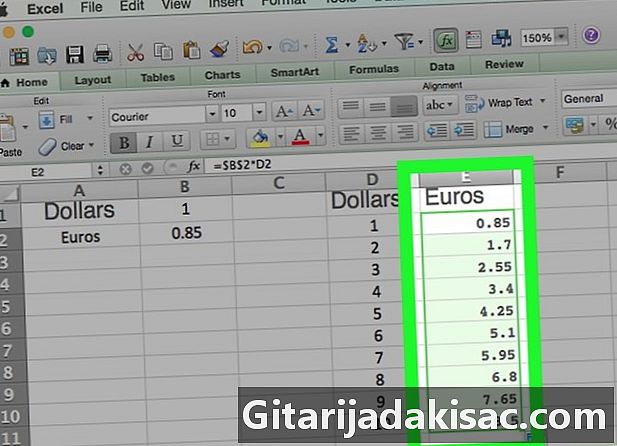
다른 변환 된 금액을 봅니다. 셀을 선택하십시오 E2. 선택한 셀의 오른쪽 하단에 작은 사각형이 있습니다. 이 작은 사각형을 두 번 클릭하십시오. "D"셀의 달러 금액은 즉시 "E"열의 인접한 셀로 변환됩니다.
방법 2 Excel에서 Kutools 플러그인 사용
-
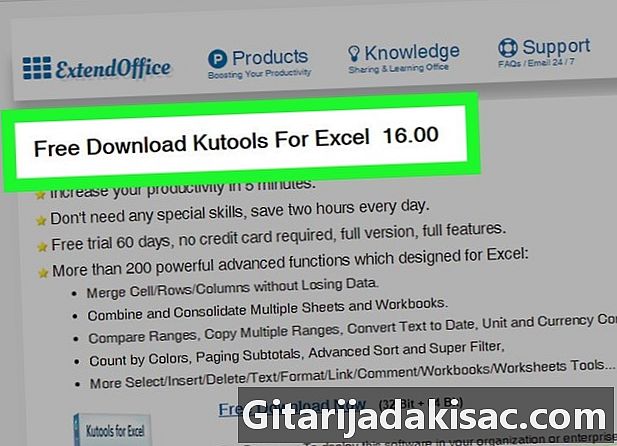
Kutools 웹 사이트로 이동하십시오. 검색 엔진에 "https://www.extendoffice.com/download/kutools-for-excel.html"을 입력하십시오. 이 플러그인은 Windows 운영 체제에서만 작동합니다. -

플러그인을 다운로드하십시오. 무료입니다. 클릭 지금 무료 다운로드. 인터넷 브라우저에 따라 컴퓨터에 저장하고 다운로드 할 위치를 묻는 메시지가 표시 될 수 있습니다. 당신이 요청하면 그것을하십시오. -
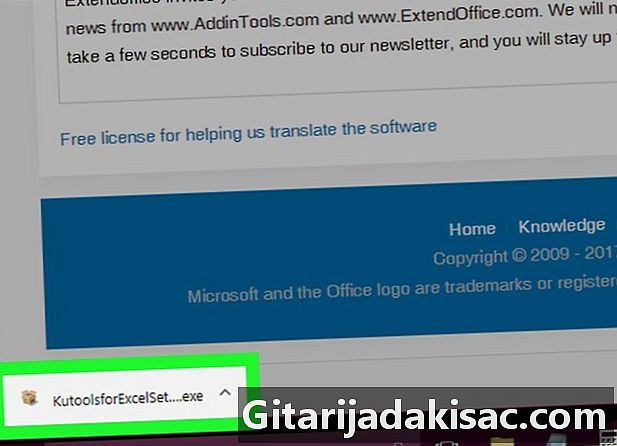
Kutools file.exe를 시작하십시오. 실행 파일을 두 번 클릭하십시오. 창이 열리면 버튼을 클릭하십시오 수행. -
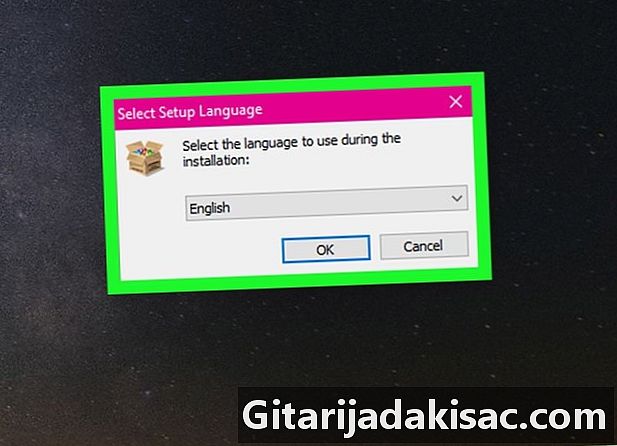
설치를 수락하십시오. 창이 열리고 동의하는지 묻습니다. 예. 그런 다음 언어를 선택하고 클릭하십시오 OK. -
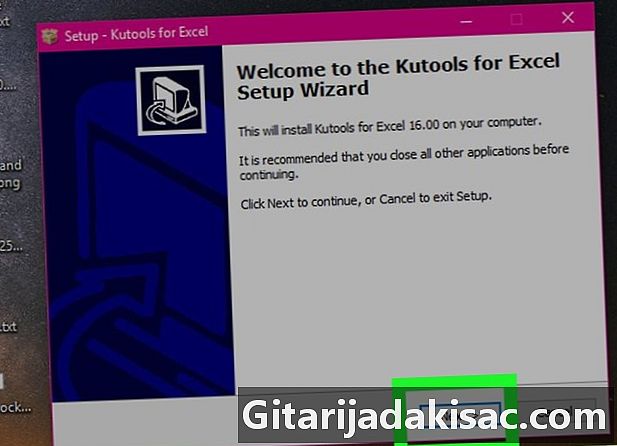
설치를 완료하십시오. 제안 된 Kutools 설치 지침을 따르십시오.- 새 창이 열리면 버튼을 누르십시오 다음의.
- 사용 라이센스에 동의하고 수락 할 문장을 확인한 다음 다음의.
- 창이 열리고 파일을 설치할 위치를 묻는 단추를 클릭하십시오 다음의. 바로 가기의 위치를 선택하고 다음의.
- 설치하라는 메시지가 표시됩니다. 설치. 설치가 완료되면 버튼을 클릭하십시오 끝.
-
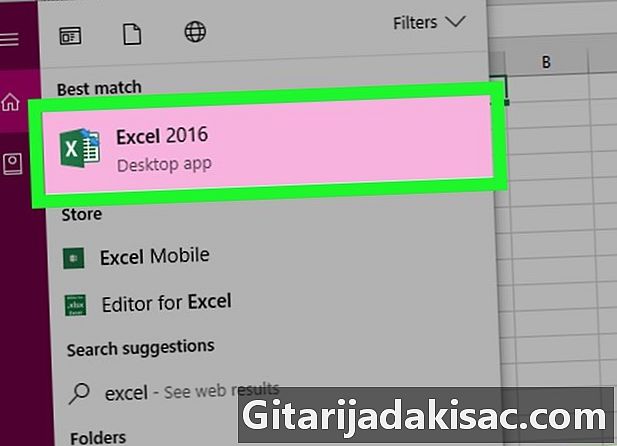
Excel을 시작하십시오. Microsoft Excel의 배지는 "X"가있는 흰색 / 녹색 사각형입니다. -
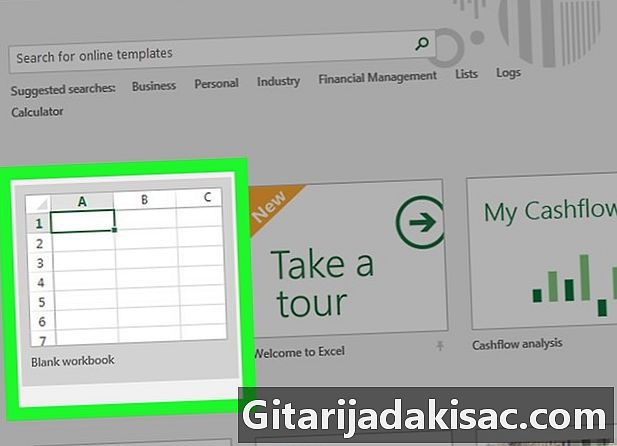
새 스프레드 시트를 엽니 다. 아이콘을 누릅니다 새로운 이것은 Microsoft Excel에서 왼쪽 상단에 있습니다. 진행중인 작업에서 Excel 스프레드 시트가 이미 열려있는 경우 수행하십시오. -
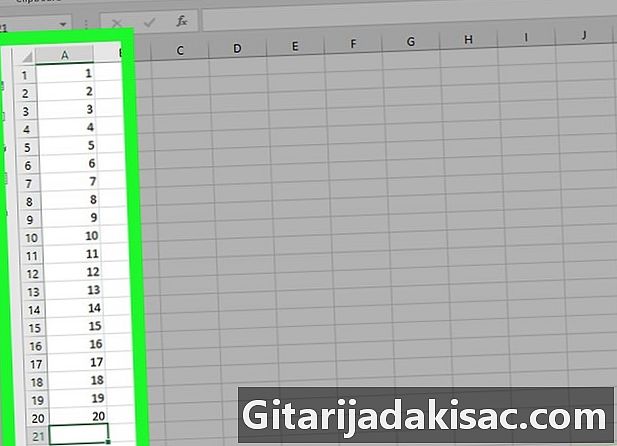
변환 할 값을 입력하십시오. 예를 들어 10 개의 금액을 변환하려고합니다. 세포에 자신을 배치 A1 첫 번째 금액을 입력 한 다음 셀로 계속 A10 Excel 스프레드 시트에 10 개의 금액이 입력되도록합니다. -

셀을 선택하십시오. 셀을 클릭하십시오 A1 등록 된 금액이 포함 된 "A"열의 상위 10 개 셀을 선택할 때까지 아래로 스크롤하십시오. -

셀을 복사하십시오. 선택한 셀을 마우스 오른쪽 버튼으로 클릭 한 다음 사본 당신에게 제공되는 메뉴에서. 당신은 또한 리본으로 갈 수 있습니다 환영 아이콘을 클릭하십시오 사본. -
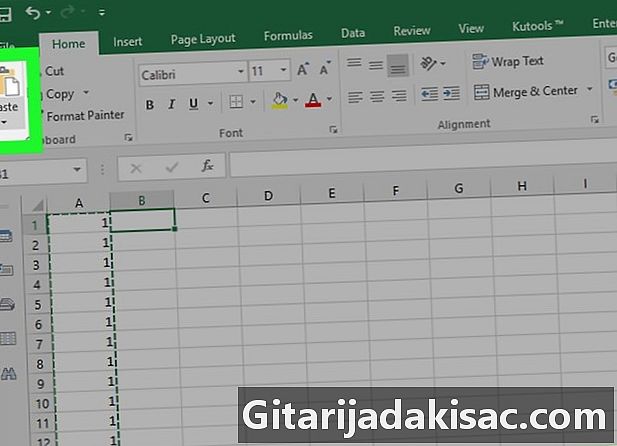
세포를 붙여 넣습니다. 셀을 클릭하십시오 B1아이콘을 누른 다음 붙여 넣기 아이콘 옆에있는 사본. 마우스 오른쪽 버튼을 클릭 한 다음 첫 번째 아이콘을 선택할 수도 있습니다 붙여 넣기 메뉴가 표시됩니다.- 버튼 오른쪽의 작은 화살표를 클릭하지 않도록주의하십시오 붙여 넣기.
-
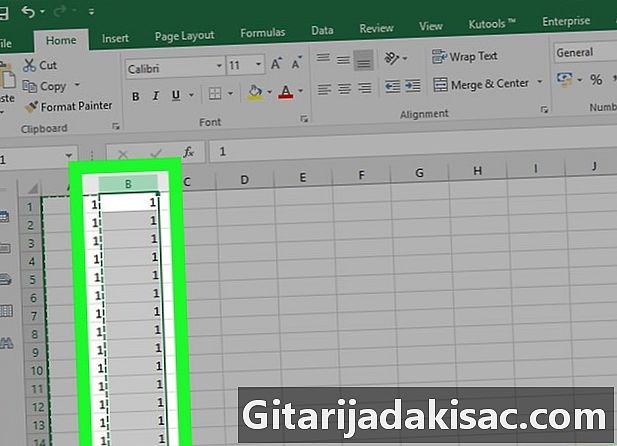
열을 선택하십시오. "B"열에서 데이터를 선택하려면 열에서 "B"를 클릭하십시오. 따라서 전체 "B"열이 선택됩니다. -

Kutools 탭으로 이동하십시오. 스프레드 시트의 리본에서 Longlet을 선택하십시오. Kutools. -
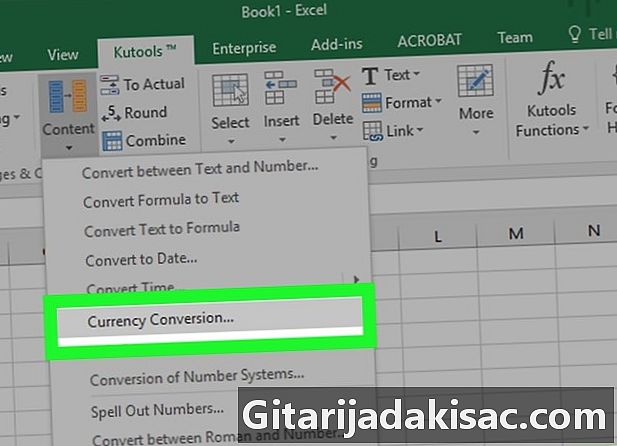
선택 내용. 루 브릭의 Kutools 태블릿에서 해변과 세포클릭 내용. 드롭 다운 메뉴가 표시됩니다. 선택 통화 변환깨진 창 통화 변환. -

값을 업데이트하십시오. 창에서 버튼을 클릭하십시오 업데이트. 환율은 즉시 업데이트됩니다. 때때로 요금을 새로 고쳐야합니다.- 최신 값을 얻으려면 인터넷에 연결되어 있어야합니다.
-

금액 통화를 선택하십시오. 왼쪽의 목록에서 변환 할 금액의 통화를 선택하십시오.- 달러를 유로로 변환하려면 USD-미국 달러.
-
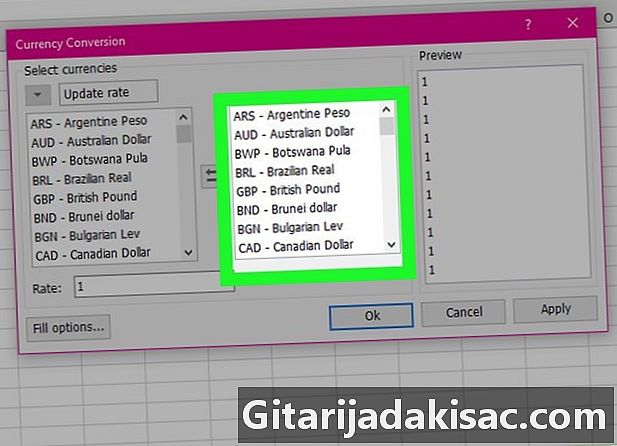
변환 통화를 선택하십시오. 왼쪽의 목록에서 돈을 변환하려는 통화를 선택하십시오.- 달러를 유로로 변환하려면 EUR-유로.
-

변환 된 금액을 봅니다. 창의 세 번째 창에서 변환 된 금액의 개요를 이미 볼 수 있습니다. 클릭 OK 창에서 통화 변환. "B"열의 금액은 이제 유로입니다.- 이 플러그인은 무제한이 아닙니다. Microsoft Excel에서 Kutools 플러그인을 계속 사용하려면 해당 플러그인을 구매해야합니다.
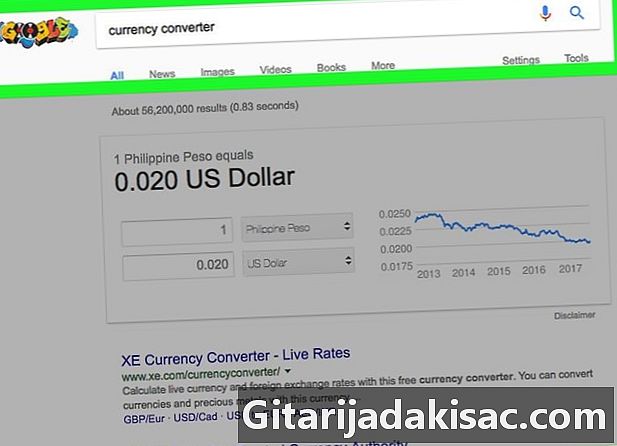
- 환전하기 전에 필요에 따라 환율을 확인하고 조정하십시오. 요금은 매일 바뀝니다.
- 잘못된 데이터가 발생하지 않도록 Kutools 플러그인으로 통화 요금을 새로 고치는 것을 잊지 마십시오.